在当今高速发展的数字时代,路由器成为了我们连接互联网的重要桥梁。随着网络技术的进步,路由器的功能也在不断丰富和升级。特别是“光下联”这一概念逐渐进入公...
2025-04-15 4 路由器
随着家庭网络需求的增长,越来越多的家庭用户开始使用子母路由器来提升家庭网络的覆盖范围和稳定性。子母路由器由一个主路由器和一个或多个扩展单元(子路由器)组成,它们能够通过无线或有线的方式连接,扩展无线信号的覆盖区域。本文将详细介绍如何设置子母路由器,以及实现步骤,帮助你轻松搞定家庭网络的升级。
在开始设置之前,请确保以下几点:
1.子母路由器:准备一个主路由器和至少一个子路由器,它们应来自同一个制造商,以确保兼容性。
2.互联网连接:确保你有稳定的互联网接入,以便于设置过程中的在线操作。
3.计算机或智能手机:一台连接有线或无线网络的设备,用于访问路由器的管理界面。

1.1连接主路由器
将主路由器连接至调制解调器(Modem)的以太网端口。
将计算机或智能手机通过有线或无线方式连接到主路由器。
1.2访问管理界面
打开网页浏览器,输入主路由器的IP地址(通常为192.168.0.1或192.168.1.1),并按回车。
输入用户名和密码(若尚未更改,可查阅路由器背面标签)。
1.3基本设置
按照设置向导,完成路由器的登录名、密码、无线网络名称(SSID)和无线密码的设置。

2.1连接子路由器
将子路由器放置在一个距离主路由器不太远的位置,并确保两者之间信号可以互相覆盖。
将子路由器接通电源,不需要连接到主路由器。
2.2配置为子模式
通过同样步骤访问子路由器的管理界面。
找到并启用“子路由器”模式或“扩展网络”功能。
若有指示,则选择主路由器的无线网络名称和密码进行连接。
2.3完成设置
按照指示完成子路由器的设置。
如果系统提示重启,按确认键使设置生效。

3.1确认连接状态
使用设备尝试连接到新设置的无线网络,确保可以正常上网。
检查网络信号强度,如果信号弱,尝试调整子路由器的位置。
3.2网络名称与密码同步
为了方便使用,建议将子路由器的无线网络名称(SSID)和密码设置成与主路由器一致。
3.3频道与频段优化
确保主路由器和子路由器的无线频道不同,以减少干扰。
选择合适的频段,如2.4GHz和5GHz,根据实际使用环境选择最优方案。
问题1:子路由器无法连接到主路由器
解决办法:确认主路由器已经正常工作,检查子路由器的设置是否正确,包括选择正确的无线网络名称和密码。确保两者之间的距离适当,信号可以覆盖。
问题2:无线信号弱
解决办法:尝试改变子路由器的位置,让其处于一个可以接收到较强主路由器信号的位置。可以使用无线信号放大器或调整天线角度来改善信号。
技巧1:更改管理界面的默认IP地址:出于安全考虑,可以修改路由器的默认管理IP地址,防止他人通过默认IP访问你的路由器管理界面。
技巧2:定期更新固件:路由器的固件更新可以带来性能改进和新功能,定期检查更新并进行升级是提升网络体验的有效方式。
通过以上步骤,即使是初学者也可以顺利地设置子母路由器,从而享受无缝的无线网络覆盖。记住,详细的检查和优化网络设置,能够确保你的网络在未来的使用中更加稳定和高效。综合以上,希望本文能够为你提供一个清晰、全面的子母路由器设置指南。
标签: 路由器
版权声明:本文内容由互联网用户自发贡献,该文观点仅代表作者本人。本站仅提供信息存储空间服务,不拥有所有权,不承担相关法律责任。如发现本站有涉嫌抄袭侵权/违法违规的内容, 请发送邮件至 3561739510@qq.com 举报,一经查实,本站将立刻删除。
相关文章

在当今高速发展的数字时代,路由器成为了我们连接互联网的重要桥梁。随着网络技术的进步,路由器的功能也在不断丰富和升级。特别是“光下联”这一概念逐渐进入公...
2025-04-15 4 路由器

在当今的网络技术世界中,以太网供电(PoE)技术已经变得非常普遍。PoE技术允许通过以太网线缆同时传输数据和电力,这为各种网络设备的安装和部署带来了极...
2025-04-15 3 路由器
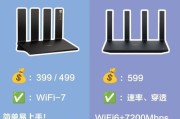
在当今数字时代,无线网络已成为家庭和企业中不可或缺的一部分。路由器作为连接互联网的中心设备,其穿墙能力直接关系到网络信号覆盖范围和用户体验。本文将深入...
2025-04-15 2 路由器
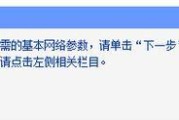
在数字时代,网络几乎成为了我们生活的一部分。路由器作为连接互联网的中心枢纽,其安全设置的重要性不言而喻。但在使用过程中,忘记路由器运营商登录密码是很多...
2025-04-15 2 路由器

在现代网络生活中,家用路由器的远程管理功能已成为许多用户的刚需。华硕作为知名的硬件制造商,其路由器产品以强大的性能和丰富功能受到广泛欢迎。然而,不少用...
2025-04-15 2 路由器

在现代家庭中,无线路由器已经成为不可缺少的设备之一,为我们的日常生活和工作提供了极大的便利。路由器的放置位置对于无线信号的覆盖范围和强度有着直接的影响...
2025-04-15 2 路由器